10 điểm trên iOS iphone có thể khiến người dùng Android không hài lòng
Mỗi hệ điều hành trên smartphone đều có điểm mạnh, điểm yếu và tính năng riêng của nó. Vì vậy, khi một người dùng đã trở nên quen thuộc với hệ điều hành trên smartphone của họ thì khi chuyển sang hệ điều hành khác họ sẽ cảm thấy lạ lẫm ở nhiều điểm và thậm chí những điểm này còn gây không ít phiền toái khiến họ chỉ muốn quay lại phần mềm cũ.

Sẽ thế nào khi bạn là người dùng Android lâu năm nhưng lại đột ngột chuyển sang sử dụng iPhone mỗi ngày? Như chúng ta đã biết, iPhone sử dụng hệ điều hành iOS và hệ điều hành này không có khả năng tùy biến cao trong khi người dùng Android có thể thay đổi gần như mọi thứ với hệ điều hành của mình. Đây cũng là nguyên nhân chính khiến nhiều người dùng cảm thấy không quen và muốn quay trở lại Android. Tuy nhiên, giữa hai hệ điều hành còn có nhiều điểm khác biệt đến nỗi khiến nhiều người dùng cảm thấy khó chịu. Bài viết dưới đây sẽ liệt kê 10 điểm gây khó chịu nhất trên iOS với người dùng Android.
Trước khi bắt đầu, chúng tôi xin khẳng định đây không phải là bài viết đánh giá hệ điều hành iOS không tốt bằng Android. Bài viết chỉ mang tính chất nêu ra những khác biệt lớn có thể gây khó khăn cho người dùng khi họ muốn trải nghiệm một hệ điều hành mới.
10 điểm khác biệt trên iOS có thể khiến người dùng Android không hài lòng
1. Sắp xếp màn hình chính
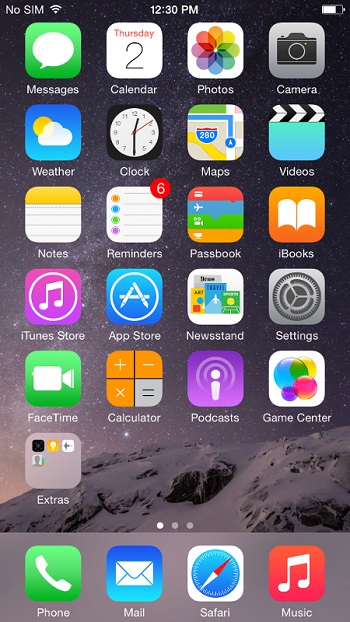
Điều đầu tiên phải kể đến đó là sự giới hạn khả năng quản lý cũng như sắp xếp các ứng dụng trên màn hình chính. Ví dụ, các ứng dụng sẽ thường được sắp xếp theo hàng ngang trên màn hình từ trái sang phải. Khi hết một hàng các ứng dụng mới sẽ được xếp xuống hàng dưới, cứ thế cho đến khi hết ứng dụng hoặc màn hình không còn chỗ trống. Vì thế , không có cách nào để các biểu tượng sắp xếp theo cột dọc hay để lại khoảng trống giữa một dòng nhằm tạo ra khoảng ranh giới rõ ràng giữa các nhóm ứng dụng. Mới nghe thì có vẻ nó không phải vấn đề lớn, nhưng đối với một người dùng thường dùng cách này để sắp xếp gọn gàng các nhóm ứng dụng của họ theo chủ đề và tiện cho việc sử dụng thì nó có thể mất một khoảng thời gian để bắt đầu làm quen. Hơn nữa, người dùng cũng không thể di chuyển các ứng dụng để sắp xếp tổng thể màn hình chính.
2. App drawer
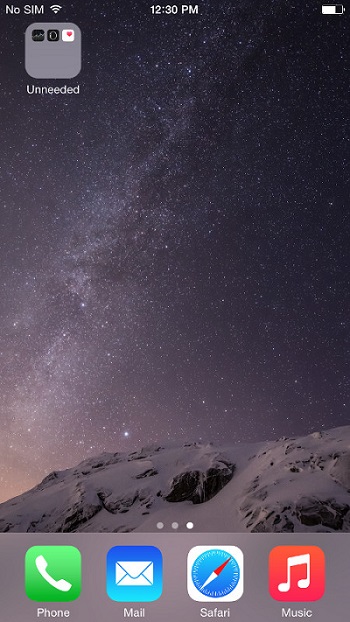
Một phần khác cũng tương tự như vấn đề ở trên đó là App drawer. Nhiều người dùng Android đã xác nhận rằng họ cũng có sử dụng nhưng không nhiều ở phần này. Tuy nhiên, khi nó hoàn toàn biến mất, người dùng sẽ gặp không ít phiền toái với rất nhiều ứng dụng ít hoặc không sử dụng luôn hiển thị trên màn hình chính khiến cho việc tìm kiếm các ứng dụng cần dùng gặp nhiều khó khăn hơn. Vấn đề này gần đây đã thật sự được nhiều người quan tâm khi Apple tung ra iOS 8.2 và tạo ra một app Apple Watch ngay trên thiết bị của người dùng. Ngoài ra, trên màn hình chính cũng sẽ có các ứng dụng khác mà có thể bạn không muốn sử dụng bao gồm Health Kit, Game Center, Stocks và các ứng dụng được nhà sản xuất cài sẵn trên hệ điều hành. Cách phổ biến nhất để giải quyết vấn đề này là để chúng vào một thư mục và sau đó đặt ở màn hình phụ - tuy nhiên đây chưa phải là cách giải quyết triệt để vấn đề này.
3. Tải nhạc
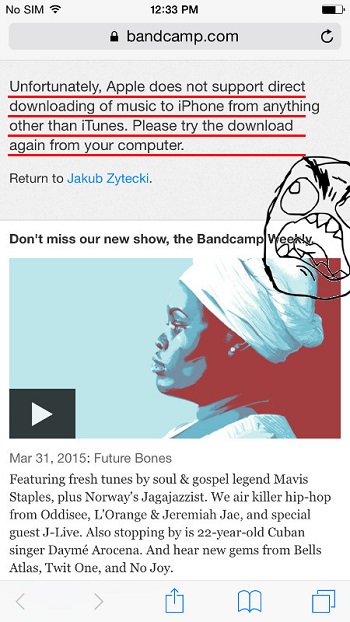
Hệ điều hành iOS chỉ chấp nhận những file âm thanh đến từ iTunes. Nghe có vẻ khó chịu? Chắc chắn rồi, và nếu bạn đang có một bộ sưu tập lớn các file .mp3 muốn tải về chiếc iPhone mới cáu của mình, bạn sẽ phải đồng bộ chúng với iTunes trên máy tính trước đã. Nếu bạn đang lưu trữ file .mp3 từ một nơi khác mà không phải Apple Store, bạn sẽ phải lặp lại quá trình này bất cứ khi nào bạn muốn có những bản nhạc mới trên điện thoại. Giải pháp là hãy bắt đầu mua- sắm nhạc hoặc video trên iTunes hoặc đăng ký với các dịch vụ trực tuyến như Google Play Music All Access, Spotify Premium, hoặc Deezer Premium, nơi sẽ cho phép bạn tải nhạc vào điện thoại.
4. Hệ thống tập tin
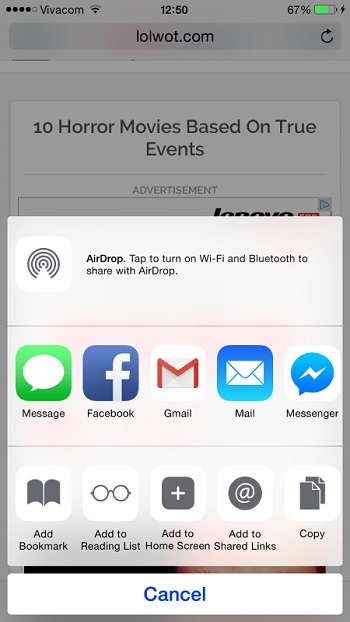
Hệ điều hành iOS cho phép người dùng truy cập rất hạn chế vào không gian lưu trữ của điện thoại, và điều này có mặt lợi nhưng cũng có mặt hại của nó. Ở đây, chúng tôi chỉ xin đề cập đến mặt hại gây khó khăn cho người dùng. Nếu bạn muốn mở một tập tin với một ứng dụng, mà ứng dụng đó khác với ứng dụng bạn thường xuyên dùng thì bạn không chỉ cần mở ứng dụng mới và nhấp vào file cần sử dụng mà cần mở cả tập tin trong ứng dụng cũ, nhấp vào một trong các lựa chọn " Open in ... " thì ứng dụng mới của bạn sẽ hiển thị trong danh sách có thể mở tập tin, sau đó máy sẽ tiến hành gửi các tập tin ra . Trên thực tế, điều này sẽ tạo ra một bản sao của tập tin trong không gian lưu trữ riêng của ứng dụng mới, và bây giờ bạn mới có thể sử dụng tập tin trên cả 2 ứng dụng của mình.
5. Thiếu nút "Back"
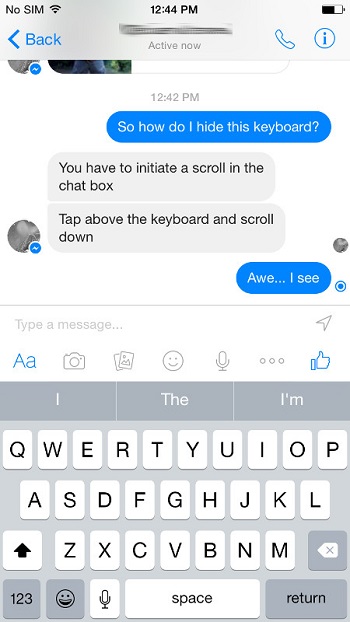
Các máy Android ngày nay được cài đặt ba nút bấm mặc định mang nhiệm vụ điều hướng là Home, Back, và nút truy cập các ứng dụng gần đây - các nút này thường ở dạng phím cảm ứng trong màn hình, hoặc tích hợp phía dưới màn hình. Tuy nhiên, triết lý của iPhone là tối giản chính vì thế Apple chỉ làm một nút home duy nhất phía dưới màn hình và sẽ có một nút "Quay lại" hiện diện trong tất cả các ứng dụng. Thao tác vuốt từ góc trái của màn hình cũng sẽ có tác dụng như nút "Back" nhưng một số ứng dụng trong AppStore lại không có phản hồi với thao tác này. Ngoài ra, ẩn bàn phím ảo cũng có một chút phức tạp hơn. Trong khi ở Android bạn chỉ cần bấm nút "Back" để ẩn thì ở iOS bạn phải vuốt xuống từ mép trên cùng hoặc từ phần dưới cùng của bàn phím mới thực hiện được thao tác này.
6. Chuyển đổi giữa các ứng dụng (đa nhiệm)

Để chuyển đổi giữa các ứng dụng trên iOS, bạn sẽ hoàn toàn không có nút bấm nào để ngay lập tức hiện ra một danh sách ứng dụng vừa dùng hoặc dùng gần đây. Thay vào đó bạn phải nhấn 2 lần vào nút Home. Nếu sử dụng nhiều ứng dụng cùng lúc thì sẽ có tới hàng chục lần bạn phải nhấn đúp vào nút Home. Về lâu dài, nút Home của máy chắc chắn sẽ bị hư hại ít nhiều với việc sử dụng đa nhiệm theo cách này.
7. Thêm nhạc chuông cho iPhone
Thêm một bản nhạc yêu thích làm nhạc chuông cho iPhone là chuyện khả thi, nhưng cách để làm được điều đó lại là một câu chuyện khác. Bạn sẽ cần phải sử dụng iTunes trên máy tính chuyển đổi các tập tin sang định dạng AAC, sau đó mới tải nó vào iPhone thông qua iTunes . Vâng, bây giờ bạn đã biết lý do tại sao hầu hết mọi người chỉ thích dùng nhạc chuông mặc định của Apple.
8. Chat Heads / cửa sổ chat thu nhỏ
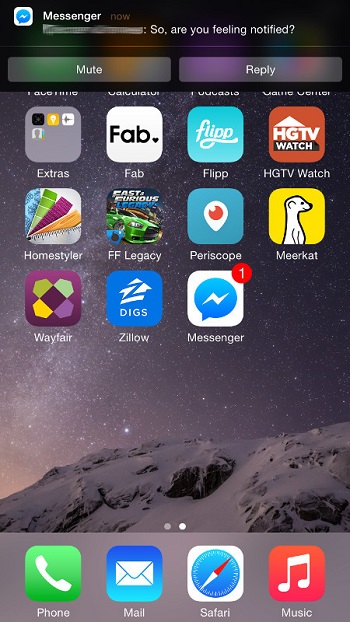
Chat Heads của Facebook là một tính năng khá hữu ích trên điện thoại android - bạn có thể tiếp tục trò chuyện với ai đó ngay cả khi bạn đang duyệt web, đọc sách, trả lời email. Chỉ cần chạm vào bong bóng nhỏ trên màn hình thì ngay lập tức bạn sẽ trở lại cuộc trò chuyện với bạn bè. Một tính năng khác trên Android đó là hiện các cửa sổ thu nhỏ của ứng dụng. Viber là một trong những ví dụ tốt cho tính năng này vì nó cung cấp cho bạn một cửa sổ tin nhắn thu nhỏ cho phép bạn trả lời nhanh mà không cần mở lại ứng dụng .
Tuy nhiên, hệ điều hành iOS lại không cho phép các ứng dụng hiển thị cửa sổ thu nhỏ hoặc chat heads trên màn hình chính, bạn chỉ có thể nhanh chóng trả lời bằng cách kéo xuống bảng thông báo các tin nhắn hoặc cuộc trò chuyện mới nhất. Tuy nhiên, điều thật sự gây bức xúc là khi bạn ấn " trả lời " trên bảng thông báo thả xuống thì nó sẽ đưa bạn vào lại ứng dụng trò chuyện thay vì cho phép bạn trả lời trực tiếp trên bảng thông báo này.
9. Bảng điều khiển
Hệ điều hành iOS đã thật sự tạo ra điểm khác biệt lớn với Android khi chia bảng thông báo và bảng điều khiển ra làm hai phần. Nếu như trước đây bảng điều khiển chỉ cần kéo xuống từ mép trên màn hình thì nay nằm dưới cùng và cần phải được kéo lên để sử dụng. Hiện tại, sự thay đổi này không hề làm xấu đi hệ điều hành và trong thực tế - chúng ta thích nó . Ngoại trừ những lần khi bàn phím ảo đang hoạt động và chúng ta muốn kéo bảng điều khiển ra thì máy lại từ chối thực hiện thao tác này. Để đến được với bảng điều khiển nhanh chóng, chúng ta buộc phải đóng bàn phím ảo trước, sau đó mới mở bảng điều khiển, thao tác nay thật sự gây không ít phiền toái cho người dùng.
10. Thư viện hình ảnh
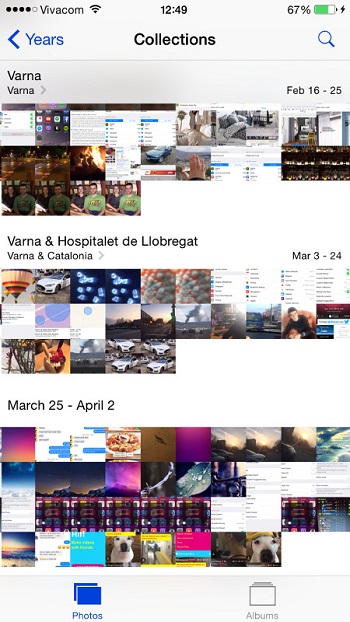
Việc truy cập vào thư viện hình ảnh trên iOS sẽ mở ra cho bạn một loạt các hình ảnh được sắp xếp theo dạng ngày tháng với chi tiết tất cả các ngày mà các bức ảnh được chụp. Điều này nghe có vẻ tốt trên lý thuyết nhưng thành thật mà nói chúng ta cũng không cần nhớ quá chi tiết về thời gian chụp. Và với quá nhiều những bức ảnh được lưu theo ngày tháng như vậy sẽ tạo cảm giác thư viện ảnh của chúng ta lớn hơn một cách không cần thiết.
Ngoài ra, khi truy cập vào thư mục hình ảnh, bạn sẽ nhanh chóng nhận ra rằng iOS có xu hướng đặt rất nhiều hình ảnh trong thư mục Camera Roll - từ hình ảnh mà bạn đã tải về , hình ảnh nhận được trong các cuộc trò chuyện cho đến ảnh chụp màn hình.
Theo: Phonearena
Mỗi hệ điều hành trên smartphone đều có điểm mạnh, điểm yếu và tính năng riêng của nó. Vì vậy, khi một người dùng đã trở nên quen thuộc với hệ điều hành trên smartphone của họ thì khi chuyển sang hệ điều hành khác họ sẽ cảm thấy lạ lẫm ở nhiều điểm và thậm chí những điểm này còn gây không ít phiền toái khiến họ chỉ muốn quay lại phần mềm cũ.

Sẽ thế nào khi bạn là người dùng Android lâu năm nhưng lại đột ngột chuyển sang sử dụng iPhone mỗi ngày? Như chúng ta đã biết, iPhone sử dụng hệ điều hành iOS và hệ điều hành này không có khả năng tùy biến cao trong khi người dùng Android có thể thay đổi gần như mọi thứ với hệ điều hành của mình. Đây cũng là nguyên nhân chính khiến nhiều người dùng cảm thấy không quen và muốn quay trở lại Android. Tuy nhiên, giữa hai hệ điều hành còn có nhiều điểm khác biệt đến nỗi khiến nhiều người dùng cảm thấy khó chịu. Bài viết dưới đây sẽ liệt kê 10 điểm gây khó chịu nhất trên iOS với người dùng Android.
Trước khi bắt đầu, chúng tôi xin khẳng định đây không phải là bài viết đánh giá hệ điều hành iOS không tốt bằng Android. Bài viết chỉ mang tính chất nêu ra những khác biệt lớn có thể gây khó khăn cho người dùng khi họ muốn trải nghiệm một hệ điều hành mới.
10 điểm khác biệt trên iOS có thể khiến người dùng Android không hài lòng
1. Sắp xếp màn hình chính
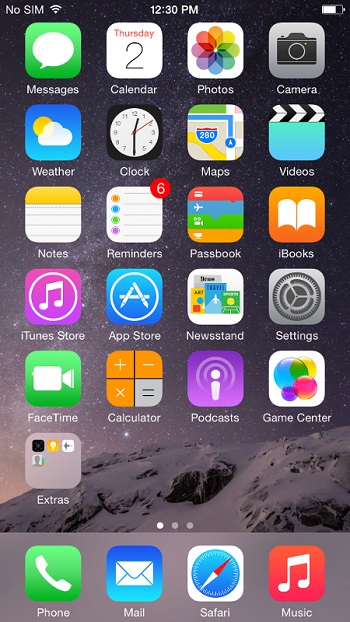
Điều đầu tiên phải kể đến đó là sự giới hạn khả năng quản lý cũng như sắp xếp các ứng dụng trên màn hình chính. Ví dụ, các ứng dụng sẽ thường được sắp xếp theo hàng ngang trên màn hình từ trái sang phải. Khi hết một hàng các ứng dụng mới sẽ được xếp xuống hàng dưới, cứ thế cho đến khi hết ứng dụng hoặc màn hình không còn chỗ trống. Vì thế , không có cách nào để các biểu tượng sắp xếp theo cột dọc hay để lại khoảng trống giữa một dòng nhằm tạo ra khoảng ranh giới rõ ràng giữa các nhóm ứng dụng. Mới nghe thì có vẻ nó không phải vấn đề lớn, nhưng đối với một người dùng thường dùng cách này để sắp xếp gọn gàng các nhóm ứng dụng của họ theo chủ đề và tiện cho việc sử dụng thì nó có thể mất một khoảng thời gian để bắt đầu làm quen. Hơn nữa, người dùng cũng không thể di chuyển các ứng dụng để sắp xếp tổng thể màn hình chính.
2. App drawer
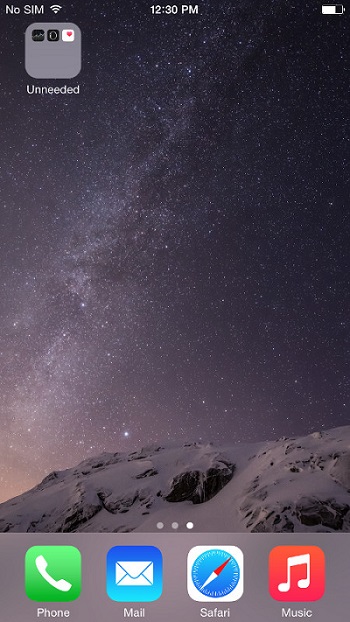
Một phần khác cũng tương tự như vấn đề ở trên đó là App drawer. Nhiều người dùng Android đã xác nhận rằng họ cũng có sử dụng nhưng không nhiều ở phần này. Tuy nhiên, khi nó hoàn toàn biến mất, người dùng sẽ gặp không ít phiền toái với rất nhiều ứng dụng ít hoặc không sử dụng luôn hiển thị trên màn hình chính khiến cho việc tìm kiếm các ứng dụng cần dùng gặp nhiều khó khăn hơn. Vấn đề này gần đây đã thật sự được nhiều người quan tâm khi Apple tung ra iOS 8.2 và tạo ra một app Apple Watch ngay trên thiết bị của người dùng. Ngoài ra, trên màn hình chính cũng sẽ có các ứng dụng khác mà có thể bạn không muốn sử dụng bao gồm Health Kit, Game Center, Stocks và các ứng dụng được nhà sản xuất cài sẵn trên hệ điều hành. Cách phổ biến nhất để giải quyết vấn đề này là để chúng vào một thư mục và sau đó đặt ở màn hình phụ - tuy nhiên đây chưa phải là cách giải quyết triệt để vấn đề này.
3. Tải nhạc
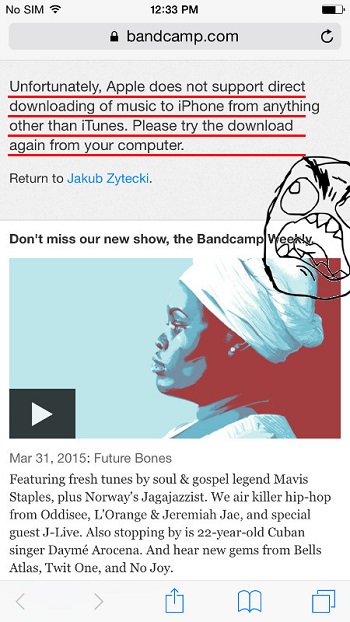
Hệ điều hành iOS chỉ chấp nhận những file âm thanh đến từ iTunes. Nghe có vẻ khó chịu? Chắc chắn rồi, và nếu bạn đang có một bộ sưu tập lớn các file .mp3 muốn tải về chiếc iPhone mới cáu của mình, bạn sẽ phải đồng bộ chúng với iTunes trên máy tính trước đã. Nếu bạn đang lưu trữ file .mp3 từ một nơi khác mà không phải Apple Store, bạn sẽ phải lặp lại quá trình này bất cứ khi nào bạn muốn có những bản nhạc mới trên điện thoại. Giải pháp là hãy bắt đầu mua- sắm nhạc hoặc video trên iTunes hoặc đăng ký với các dịch vụ trực tuyến như Google Play Music All Access, Spotify Premium, hoặc Deezer Premium, nơi sẽ cho phép bạn tải nhạc vào điện thoại.
4. Hệ thống tập tin
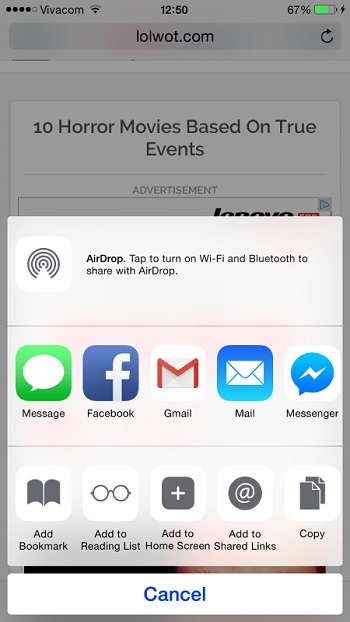
Hệ điều hành iOS cho phép người dùng truy cập rất hạn chế vào không gian lưu trữ của điện thoại, và điều này có mặt lợi nhưng cũng có mặt hại của nó. Ở đây, chúng tôi chỉ xin đề cập đến mặt hại gây khó khăn cho người dùng. Nếu bạn muốn mở một tập tin với một ứng dụng, mà ứng dụng đó khác với ứng dụng bạn thường xuyên dùng thì bạn không chỉ cần mở ứng dụng mới và nhấp vào file cần sử dụng mà cần mở cả tập tin trong ứng dụng cũ, nhấp vào một trong các lựa chọn " Open in ... " thì ứng dụng mới của bạn sẽ hiển thị trong danh sách có thể mở tập tin, sau đó máy sẽ tiến hành gửi các tập tin ra . Trên thực tế, điều này sẽ tạo ra một bản sao của tập tin trong không gian lưu trữ riêng của ứng dụng mới, và bây giờ bạn mới có thể sử dụng tập tin trên cả 2 ứng dụng của mình.
5. Thiếu nút "Back"
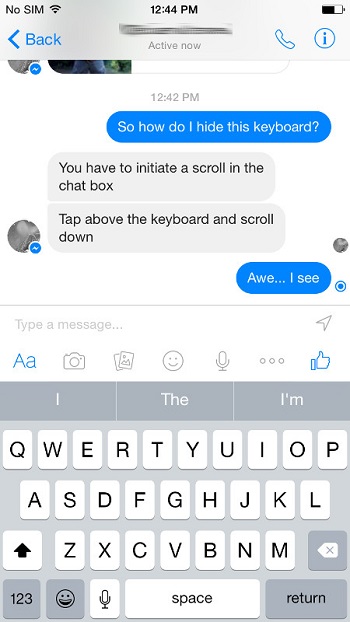
Các máy Android ngày nay được cài đặt ba nút bấm mặc định mang nhiệm vụ điều hướng là Home, Back, và nút truy cập các ứng dụng gần đây - các nút này thường ở dạng phím cảm ứng trong màn hình, hoặc tích hợp phía dưới màn hình. Tuy nhiên, triết lý của iPhone là tối giản chính vì thế Apple chỉ làm một nút home duy nhất phía dưới màn hình và sẽ có một nút "Quay lại" hiện diện trong tất cả các ứng dụng. Thao tác vuốt từ góc trái của màn hình cũng sẽ có tác dụng như nút "Back" nhưng một số ứng dụng trong AppStore lại không có phản hồi với thao tác này. Ngoài ra, ẩn bàn phím ảo cũng có một chút phức tạp hơn. Trong khi ở Android bạn chỉ cần bấm nút "Back" để ẩn thì ở iOS bạn phải vuốt xuống từ mép trên cùng hoặc từ phần dưới cùng của bàn phím mới thực hiện được thao tác này.
6. Chuyển đổi giữa các ứng dụng (đa nhiệm)

Để chuyển đổi giữa các ứng dụng trên iOS, bạn sẽ hoàn toàn không có nút bấm nào để ngay lập tức hiện ra một danh sách ứng dụng vừa dùng hoặc dùng gần đây. Thay vào đó bạn phải nhấn 2 lần vào nút Home. Nếu sử dụng nhiều ứng dụng cùng lúc thì sẽ có tới hàng chục lần bạn phải nhấn đúp vào nút Home. Về lâu dài, nút Home của máy chắc chắn sẽ bị hư hại ít nhiều với việc sử dụng đa nhiệm theo cách này.
7. Thêm nhạc chuông cho iPhone
Thêm một bản nhạc yêu thích làm nhạc chuông cho iPhone là chuyện khả thi, nhưng cách để làm được điều đó lại là một câu chuyện khác. Bạn sẽ cần phải sử dụng iTunes trên máy tính chuyển đổi các tập tin sang định dạng AAC, sau đó mới tải nó vào iPhone thông qua iTunes . Vâng, bây giờ bạn đã biết lý do tại sao hầu hết mọi người chỉ thích dùng nhạc chuông mặc định của Apple.
8. Chat Heads / cửa sổ chat thu nhỏ
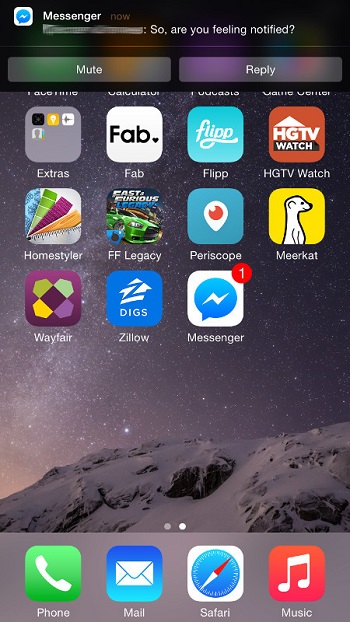
Chat Heads của Facebook là một tính năng khá hữu ích trên điện thoại android - bạn có thể tiếp tục trò chuyện với ai đó ngay cả khi bạn đang duyệt web, đọc sách, trả lời email. Chỉ cần chạm vào bong bóng nhỏ trên màn hình thì ngay lập tức bạn sẽ trở lại cuộc trò chuyện với bạn bè. Một tính năng khác trên Android đó là hiện các cửa sổ thu nhỏ của ứng dụng. Viber là một trong những ví dụ tốt cho tính năng này vì nó cung cấp cho bạn một cửa sổ tin nhắn thu nhỏ cho phép bạn trả lời nhanh mà không cần mở lại ứng dụng .
Tuy nhiên, hệ điều hành iOS lại không cho phép các ứng dụng hiển thị cửa sổ thu nhỏ hoặc chat heads trên màn hình chính, bạn chỉ có thể nhanh chóng trả lời bằng cách kéo xuống bảng thông báo các tin nhắn hoặc cuộc trò chuyện mới nhất. Tuy nhiên, điều thật sự gây bức xúc là khi bạn ấn " trả lời " trên bảng thông báo thả xuống thì nó sẽ đưa bạn vào lại ứng dụng trò chuyện thay vì cho phép bạn trả lời trực tiếp trên bảng thông báo này.
9. Bảng điều khiển
Hệ điều hành iOS đã thật sự tạo ra điểm khác biệt lớn với Android khi chia bảng thông báo và bảng điều khiển ra làm hai phần. Nếu như trước đây bảng điều khiển chỉ cần kéo xuống từ mép trên màn hình thì nay nằm dưới cùng và cần phải được kéo lên để sử dụng. Hiện tại, sự thay đổi này không hề làm xấu đi hệ điều hành và trong thực tế - chúng ta thích nó . Ngoại trừ những lần khi bàn phím ảo đang hoạt động và chúng ta muốn kéo bảng điều khiển ra thì máy lại từ chối thực hiện thao tác này. Để đến được với bảng điều khiển nhanh chóng, chúng ta buộc phải đóng bàn phím ảo trước, sau đó mới mở bảng điều khiển, thao tác nay thật sự gây không ít phiền toái cho người dùng.
10. Thư viện hình ảnh
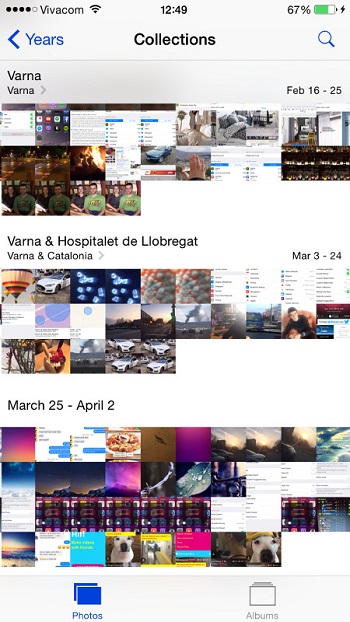
Việc truy cập vào thư viện hình ảnh trên iOS sẽ mở ra cho bạn một loạt các hình ảnh được sắp xếp theo dạng ngày tháng với chi tiết tất cả các ngày mà các bức ảnh được chụp. Điều này nghe có vẻ tốt trên lý thuyết nhưng thành thật mà nói chúng ta cũng không cần nhớ quá chi tiết về thời gian chụp. Và với quá nhiều những bức ảnh được lưu theo ngày tháng như vậy sẽ tạo cảm giác thư viện ảnh của chúng ta lớn hơn một cách không cần thiết.
Ngoài ra, khi truy cập vào thư mục hình ảnh, bạn sẽ nhanh chóng nhận ra rằng iOS có xu hướng đặt rất nhiều hình ảnh trong thư mục Camera Roll - từ hình ảnh mà bạn đã tải về , hình ảnh nhận được trong các cuộc trò chuyện cho đến ảnh chụp màn hình.
Theo: Phonearena